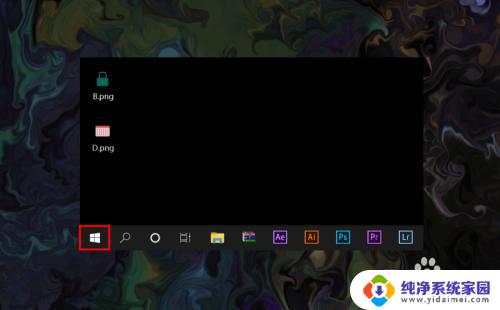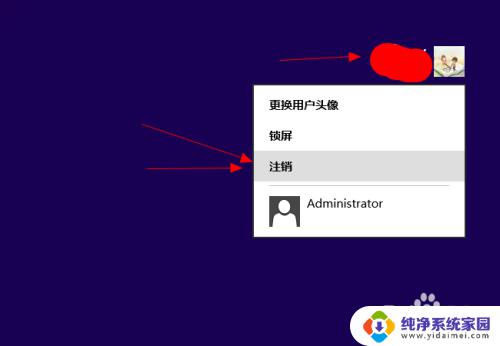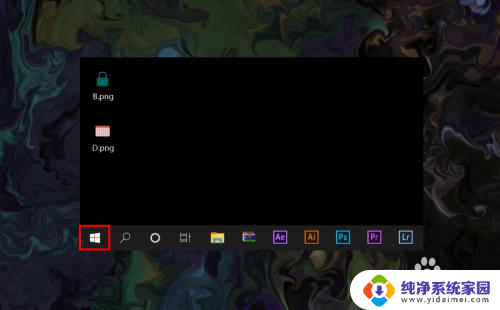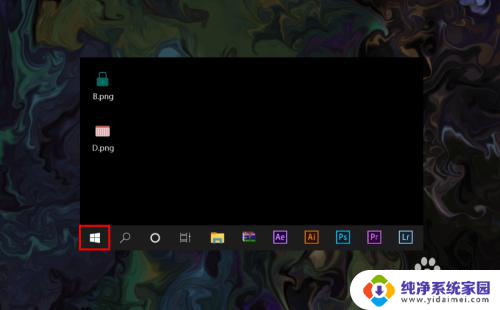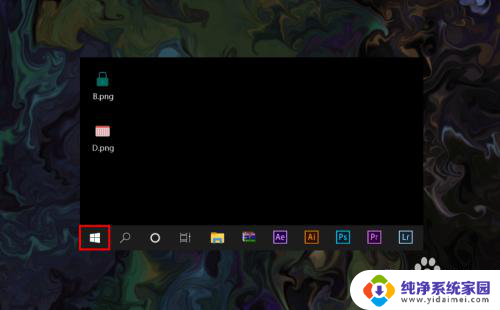怎样启动电脑小键盘 电脑开机时数字键盘如何默认打开
怎样启动电脑小键盘,在日常使用电脑的过程中,我们经常会遇到一些需要使用数字键的情况,比如输入密码或者进行数字操作等,有些电脑在开机时默认关闭了数字键盘,这给我们带来了一些不便。我们应该如何启动电脑小键盘,以及如何让电脑开机时数字键盘默认打开呢?在本文中我们将为大家介绍一些简单的方法,帮助大家解决这一问题。无论是初次接触电脑的新手,还是对电脑操作较为熟悉的老手,都能够从中受益。
方法如下:
1.首先按"win+R"启动打开”运行“,弹出运行窗口后输入”regedit“ 按”确定“
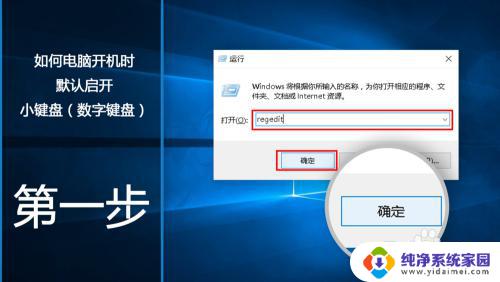
2.之后会弹出”注册表编辑器“,在这里我们打开
HKEY_USERS → .DEFAULT → Control Panel → Keyboard

3.打开它后双击打开”InitialKeyboardIndicators“ ;在这里可以设置键盘。默认数值是”2147483648 ”。
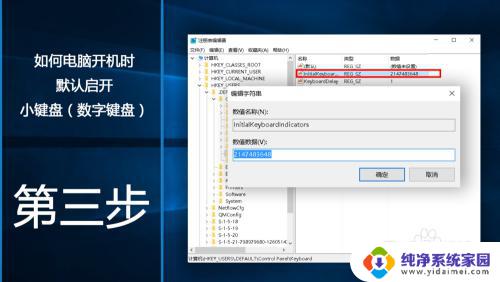
4.弹出“编辑字符串“手输入”2“。单击“确定”。
在这里 “2”的意思是 “默认启开小键盘”
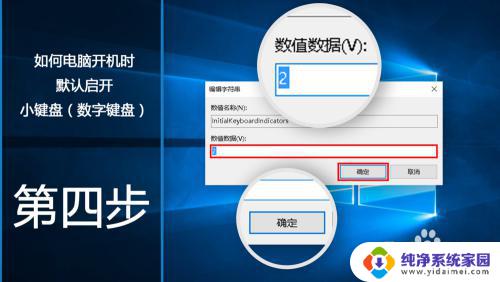
5.设置完成后重启电脑后重启电脑后可以使用达。

6.如果做完了,快来试试吧

以上就是如何启用电脑小键盘的全部内容,如果您遇到这种情况,请按照我的方法进行解决,希望这可以帮助到您。